三ノ宮から徒歩2分のパソコン修理店「パソコン修理サービス」です!
ノートパソコンを使っていて「急に充電されなくなった」「ACアダプタを挿しても反応しない」という経験はありませんか?
問題が起きた瞬間は不安になりますが、実は“認識しない”トラブルにはいくつか典型的な原因があり、正しい対処をすれば解決できるケースも多いのです。
特に近年のノートパソコンはUSB-C充電の普及や急速充電対応など電源まわりの仕組みが複雑化しており、ちょっとした接触不良でも認識できなくなることがあります。
今回は、ノートパソコンのACアダプタが認識しない時の原因と対処法、
そして修理が必要になるケースについて、わかりやすく丁寧に解説します。
Windows10のサポートが終了しました
Windows10は、2025/10/14にサポートが終了しました。
このまま放置した場合、ウイルス感染する確率が高くなり、ソフトウェアが使用できなくなる可能性がございます。
詳しくは、LINE・メール・お電話でお気軽にご相談ください。
よくある原因は「物理的な接触不良」から「内部故障」までさまざま
ACアダプタが認識されなくなる原因には、大きく分けて以下の7つがあります。
ケーブルの断線・内部劣化
もっとも多い原因がこの“ケーブルの内部断線”です。
症状の例
- 特定の角度に曲げると認識する
- アダプタの根本が熱くなる
- 充電が途切れたりついたりする
長期間の使用や持ち運びによる負荷で内部の導線が断裂し始めると、認識が不安定になります。
ACアダプタ本体の故障
電源アダプタ内部のコンデンサなどが劣化すると、正常に電圧が供給されなくなります。
特に、
- 経年劣化
- 高温の環境
- コンセント抜き差しが頻繁
といった条件で壊れやすくなります。
ノートパソコン側の電源ジャックの不良
「アダプタではなくパソコン側が原因」というケースも非常に多いです。
本体側のジャックが劣化すると
- ガタつく
- 差し込んでも固定されない
- 微妙に角度を変えないと反応しない
などの症状が起きます。
特にL字型端子のモデルでは横方向の力がかかりやすく、破損の原因になりがちです。
4. USB-Cモデルでは“規格違い”も原因になる
近年増えているUSB-C充電対応モデル。
ここでは思わぬ落とし穴があります。
USB-Cは「挿さる」だけで充電できるとは限りません。
必要な規格の例
- Power Delivery(PD)対応
- 出力W数の不足
- ノートPC専用規格の識別チップ
安価な汎用USB-CアダプタだとPCが認識できず、
「充電されません」と表示されることもよくあります。
バッテリーの異常
バッテリーの劣化や膨張が原因で
「安全性のため充電が停止される」ことがあります。
症状の例
- 充電マークは出るのに%が増えない
- ACアダプタ接続中でも残量が減る
- バッテリー診断で“交換が必要”と表示
これはACアダプタが正常でも起こり得ます。
コンセント側の問題
意外と見落とされがちなのが“電源タップや壁側の問題”。
- 壁コンセントの接触不良
- 電源タップの劣化
- 過負荷の延長コード
こうした外部要因も、ACアダプタを認識しない原因になります。
システム側の問題(Windows / BIOS)
OSの電源管理が暴走して認識しなくなることがあります。
例:
Windows Update後に突然充電できなくなる
BIOSでアダプタの識別ができていない
自分でできる“まず試すべき”対処法
慌てる必要はありません。
まずは以下を順番にチェックすることで原因を切り分けられます。
別のコンセントに挿し直す
もっとも基本ですが、効果は絶大です。
- 壁側を変える
- 延長コードを外す
- 別のタップに挿す
これだけで直るケースは意外と多いです。
ACアダプタ・ケーブルの目視チェック
以下に該当すれば断線の疑いあり。
- 折れ曲がった跡
- 根本の膨らみ
- 被膜の破れ
少し曲げながら反応が変わるかも確認しましょう。
ノートPC側の電源ジャックを確認
- ガタつく
- 差し込みが浅い
- 抜き差しで反応が変わる
これらは本体側の故障の可能性が高いです。
USB-Cの場合は“出力W数”を確認
例えば、
ノートPCが65W必要なのに、
30Wのアダプタを使っていても充電されません。
表示だけ見ると「認識していない」ように見えるため、勘違いしやすいポイントです。
パソコンを完全シャットダウンする
再起動ではなく完全な電源OFFにしてください。
電源管理システムがリセットされ、認識することがあります。
バッテリー残量をゼロまで使う(注意必要)
安全に行えるモデルなら、
完全放電 → 再充電で改善するケースがあります。
残量表示の狂いを補正できることがあるためです。
※膨張している疑いがある場合は絶対にやらないようにしてください。
BIOSでアダプタが認識しているか確認
BIOS上で
「AC Adapter Not Detected」
と表示されている場合は、
本体側の故障の可能性が高いです。
ここから先は「修理すべき」危険レベルのトラブル
以下に該当する場合、自分で直すのは困難です。
電源ジャックの破損
内部で基板から外れている可能性があり、
ハンダ付け修理が必要になる場合もあります。
バッテリーの膨張を伴う充電不良
膨張は発火リスクがある危険な状態です。
即使用を中止し、修理依頼が必要です。
ACアダプタが異音・異臭・異常発熱
火災の危険があります。
絶対に使い続けないでください。
システム上でもハード上でも認識されない
ここまでいくと内部電源回路のトラブルの可能性大。
電源ICや充電制御チップの故障は専門修理が必要です。
修理を頼むなら「パソコン修理サービス 神戸三宮店」へ
ACアダプタ認識不良は、
原因がアダプタなのか本体側なのか、
自力で判断するのが難しいことが多いです。
そんな時に頼れるのが
パソコン修理サービス 神戸三宮店。
この店は
- 電源トラブルの診断が得意
- 全メーカー・全モデルに対応
- 原因調査が早い
- データを残したままで修理可能
- バッテリー・ジャック交換も実績豊富
という強みがあります。
特にノートPCの電源ジャック修理は、
基板に直付けされていたり、分解が難しかったりと、
一般の人が手を出すのは危険な作業です。
無理に触るとショートして基板を焼くこともあるため、
少しでも“不安”を感じたら専門店に相談するのが一番です。
まとめ
ノートパソコンのACアダプタが認識しない原因は多岐にわたります。
- ケーブル断線
- アダプタ故障
- 本体側ジャック破損
- バッテリー異常
- USB-C規格違い
- 電源タップの問題
- システムの不具合
この中でどれが自分に当てはまるか、
順番に確認していくことで切り分けができます。
ただし、
物理的な故障が疑われる場合は、
自分で直そうとせず専門店に相談することが大切です。
困ったときは当店「パソコン修理サービス 神戸三宮店」へご相談ください!
安全かつ確実にトラブルを解決できます。




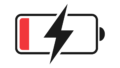
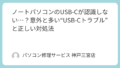
コメント